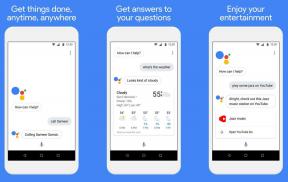Τρόπος μαζικής απεγκατάστασης προγραμμάτων των Windows με το IObit Uninstaller 2
Miscellanea / / December 02, 2021
Ως blogger τεχνολογίας, πρέπει να εγκαταστήσω έναν αμέτρητο αριθμό εφαρμογών στο σύστημά μου για έλεγχο, αλλά δεν τις απεγκαθιστώ αμέσως. Αυτό που κάνω είναι να αφιερώνω λίγο χρόνο κάθε Σαββατοκύριακο και να απεγκαταστήσω αυτές τις εφαρμογές ταυτόχρονα καθαρίστε το σύστημά μου.
Σίγουρα, τα Windows παρέχουν ένα αξιοπρεπές ενσωματωμένο εργαλείο για την κατάργηση αυτών των προγραμμάτων, αλλά μπορεί κανείς να τα απεγκαταστήσει μόνο ένα προς ένα, το οποίο είναι εντάξει, εκτός εάν έχετε μια μεγάλη λίστα προγραμμάτων για απεγκατάσταση και θεωρείτε ενοχλητική την αναμονή για την απεγκατάσταση κάθε προγράμματος. Στην ιδανική περίπτωση, θα πρέπει τουλάχιστον να μπορείτε να επιλέξετε τα εργαλεία που θέλετε να απεγκαταστήσετε και στη συνέχεια να αφήσετε τα Windows να κάνουν τη δουλειά τους, κάτι που δυστυχώς δεν συμβαίνει.
Για να βοηθήσω τον εαυτό μου, βρήκα ένα αξιοπρεπές εργαλείο που ονομάζεται το IObit Uninstaller 2 που μου δίνει τη δυνατότητα να επιλέγω πολλές εφαρμογές σε μια παρτίδα και να τις απεγκαθιστώ τη μία μετά την άλλη. Ας ελέγξουμε πώς λειτουργεί.
Βήμα 1: Λήψη και εγκατάσταση IObit Uninstaller 2 στο σύστημά σας. Απλώς ακολουθήστε τις οδηγίες στην οθόνη για να ολοκληρώσετε τη ρύθμιση.
Βήμα 2: Όταν εκτελείτε το πρόγραμμα, το IObit θα εμφανιστεί μαζί με μια λίστα με όλα τα προγράμματα που έχετε εγκαταστήσει στο σύστημά σας. Η απεγκατάσταση ενός μεμονωμένου προγράμματος είναι ένα cakewalk, και έτσι θα μεταβούμε στη διαδικασία απεγκατάστασης ομαδικής. Ελέγξτε το Μαζική απεγκατάσταση επιλογή για την ενεργοποίηση της διαδικασίας παρτίδας.

Βήμα 3: Μόλις ελέγξετε την επιλογή μαζικής απεγκατάστασης, θα εμφανιστεί ένα πλαίσιο ελέγχου μπροστά από όλα τα προγράμματα στη λίστα. Τώρα το μόνο που χρειάζεται να κάνετε είναι ελέγξτε όλες τις εφαρμογές που θέλετε να απεγκαταστήσετε και πατήστε το Απεγκατάσταση κουμπί.

Τα προγράμματα κατηγοριοποιούνται χρησιμοποιώντας ορισμένα προεπιλεγμένα κριτήρια όπως Εγκαταστάθηκε πρόσφατα, Μεγάλα Προγράμματα, και τα λοιπά. για να σας βοηθήσει να βρείτε εύκολα τα προγράμματα. Μπορείτε επίσης να χρησιμοποιήσετε το Αναζήτηση επιλογή επίσης για να εντοπίσετε το πρόγραμμά σας.
Το IObit θα ξεκινήσει τη διαδικασία απεγκατάστασης κατά παρτίδες μόλις πατήσετε το κουμπί Uninstall. Υπάρχει επίσης μια επιλογή για δημιουργήστε ένα σημείο επαναφοράς πριν απεγκατασταθούν τα προγράμματα. Στη συνέχεια, το εργαλείο θα ξεκινήσει την ενσωματωμένη επιλογή απεγκατάστασης για κάθε εργαλείο το ένα μετά το άλλο.

Σημείωση: Η διαδικασία απεγκατάστασης δεν είναι αυτόματη και θα πρέπει να καθίσετε μπροστά στον υπολογιστή καθώς θα πρέπει να επιλέξετε χειροκίνητα την επιλογή απεγκατάστασης για κάθε πρόγραμμα.
Υπάρχουν δύο τρόποι λειτουργίας στους οποίους λειτουργεί το πρόγραμμα απεγκατάστασης IObit. Στο Βασική λειτουργία, το IObit απλώς απεγκαθιστά προγράμματα χρησιμοποιώντας το ενσωματωμένο πρόγραμμα απεγκατάστασης της εφαρμογής ενώ βρίσκεστε στο Προηγμένη λειτουργία Σαρώνει για τυχόν αρχεία που έχουν απομείνει στον σκληρό δίσκο ή στο μητρώο των Windows και τα διαγράφει επίσης.
Μερικές συμβουλές για Μαζική απεγκατάσταση
Ακολουθούν ορισμένα σημεία που πρέπει πάντα να θυμάστε κατά την απεγκατάσταση εφαρμογών σε μια παρτίδα.
- Εάν κάποια εφαρμογή θέλει να κάνετε επανεκκίνηση του υπολογιστή σας, επιλέγετε πάντα το Επιλογή επανεκκίνησης αργότερα, και μόλις τελειώσετε με την απεγκατάσταση όλων των εφαρμογών επανεκκινήστε τον υπολογιστή σας.
- Αν και το IObit σάς επιτρέπει να απεγκαταστήσετε οποιαδήποτε εφαρμογή σε λειτουργία ομαδικής λειτουργίας, προσωπικά δεν προτιμώ να τη χρησιμοποιώ για την απεγκατάσταση εφαρμογών συστήματος όπως τα προγράμματα προστασίας από ιούς, εργαλεία δικτύωσης κ.λπ. Το χρησιμοποιώ πάντα για να απεγκαταστήσω τα λιγότερο σημαντικά προγράμματα.
- Κατά τη χρήση της σύνθετης λειτουργίας, βεβαιωθείτε ότι δεν διαγράφετε ένα αρχείο συστήματος ή ένα κλειδί μητρώου βιαστικά. Ρίξτε πάντα μια δεύτερη ματιά στη λίστα των αρχείων προτού τα διαγράψετε.
Η ετυμηγορία μου
Λοιπόν, το IObit δεν σας εξοικονομεί χρόνο, επειδή υπάρχει ακόμα κάποια χειρωνακτική εργασία. Αλλά εξακολουθώ να το προτιμώ από το ενσωματωμένο εργαλείο των Windows. Τουλάχιστον μου επιτρέπει να επιλέξω πρώτα τις εφαρμογές από τη λίστα. Πιστέψτε με, η αναζήτηση των προγραμμάτων όταν έχετε μια τεράστια λίστα με αυτά μπορεί να είναι αρκετά χρονοβόρα. Αυτό είναι λοιπόν ένα καλό πράγμα που έχει αυτό το εργαλείο. Εκτός από αυτό, τα προηγμένα χαρακτηριστικά του είναι επίσης ωραία. Χρήστες του Revo Uninstaller μπορεί να μην θέλει να αλλάξει πλευρά, αλλά για όσους έχουν κολλήσει με το εγγενές πρόγραμμα απεγκατάστασης, το IObit σίγουρα συνιστάται.